- 変更するドアをダブルクリックします。
- プロパティ パレットで、[表示]タブをクリックします。
- 必要に応じて表示プロパティを変更します。
表示プロパティ 説明 設定方法 表示コンポーネント 編集する個々のオブジェクト コンポーネントを選択できます。コンポーネントが選択されていない場合、変更はドア全体に適用されます。 ドロップダウン リストから[*NONE*]を選択します。これにより、変更をドア全体に加えることができます。 表示コントロール 現在選択されている表示ソースを表示します。 オプション
- [このオブジェクト]: 表示プロパティは、このオブジェクトにのみ使用されます。
- [ドア スタイル]: ドア スタイルの表示プロパティが使用されます。
- [図面の既定設定]: グローバルな図面設定が表示プロパティに使用されます。
表示レベル 現在の図面ビューでアクティブな表示レベルを示します。複数の表示レベルをオンにできます。たとえば、プラン ビューでは、プラン表示レベルと敷居記号プラン表示レベルの両方を表示できます。 ドロップダウン メニューから、表示プロパティを変更する表示レベルを選択します。リストがグレー表示の場合、ビューには関連付けられている表示レベルが 1 つしかありません。 固定時、組み込むオブジェクトの切断面を使用(プラン ビューのみ) 選択したドアで、固定されている壁または組合せ窓のどちらの切断面を使用するかを指定します。 ドロップダウン メニューから[はい]または[いいえ]を選択します。 Straight Swing (プラン ビューのみ) 現在の表示レベルで、選択したドアのスイングを直線で表示するかどうかを指定します。 図
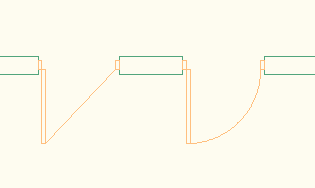
直線のスイング(左)と曲線(右)
ドロップダウン メニューから[はい]または[いいえ]を選択します。 Override Swing Angle/Swing Angle (プラン ビューと立面ビューのみ) ドアのプロパティで定義されたスイング角度の優先を定義します。 [スイング角度を変更]に[はい]を選択します。次に、[スイング角度]にドア角度を入力します。 Custom Block Display カスタム ブロックは、ドア ノブやカスタム パネルなど、ドアの特定の表示レベルに追加可能な AutoCAD ブロックです。このワークシートでは、ドアからカスタム ブロックを追加、編集、無効化、削除できます。 [カスタム ブロック表示]ワークシート(  )をクリックし、選択した表示レベルのドアにブロックを追加します。
)をクリックし、選択した表示レベルのドアにブロックを追加します。 Threshold Dimensions (敷居プランのみ) 敷居表示の奥行きと延長を指定できます。 [敷居寸法]ワークシート(  )をクリックし、奥行きと延長の値を追加します。
)をクリックし、奥行きと延長の値を追加します。 Threshold Symbol (敷居シンボル プランのみ) 敷居シンボルを定義できます。 [シンボル]ワークシート(  )をクリックし、リストで使用可能なシンボル([ヒール]、[通り抜け]、[敷居]、または[なし])のいずれかを選択します。
)をクリックし、リストで使用可能なシンボル([ヒール]、[通り抜け]、[敷居]、または[なし])のいずれかを選択します。 Muntins (立面ビューおよびモデル ビュー) ドアの組子は、ドア ガラスに複数の区切りを維持する、2 次的な枠組部材です。AutoCAD Architecture 2023 toolset では、さまざまなレイアウト パターンで組子を簡単に作成できます。このワークシートを使用すると、ドアに対して組子を追加、編集、無効化、削除できます。 [組子]ワークシート(  )をクリックし、組子を追加または削除します。
)をクリックし、組子を追加または削除します。 Reverse Handing (立面ビューのみ) ドロップダウン リストをクリックし、[はい]または[いいえ]を選択します。 Single Line Panel (詳細プラン ビューのみ) ドア パネルを 1 本の線で表示できます。 図
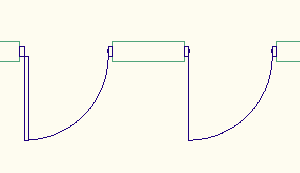
1 本の線のドア パネル(右)
ドロップダウン リストをクリックし、[はい]または[いいえ]を選択します。 Frame Display (詳細プラン ビューのみ) 詳細プランに、ドア フレームをさまざまなレベルで表示できます。 図
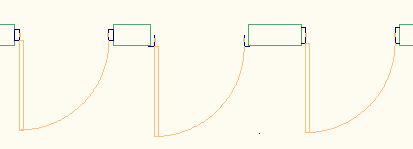
[フレーム表示]ワークシートをクリックし、目的のフレーム レベルを選択します。